手机QQ邮箱怎样以pdf文档的形式插入扫描内容?本章内容给大家谈谈电子数码产品中关于遇上怎么用QQ邮箱扫描功能等问题,我们该怎么处理呢。下面一起来好好了解吧,希望能帮你解决到相关问题。
手机QQ邮箱怎样以pdf文档的形式插入扫描内容
1、首先在手机上面找到qq邮箱,点击打开。

2、点击页面右上角的省略号,打开菜单。
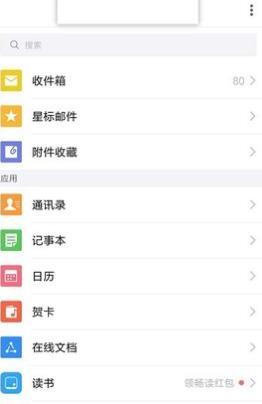
3、点击打开列表中的写邮件。
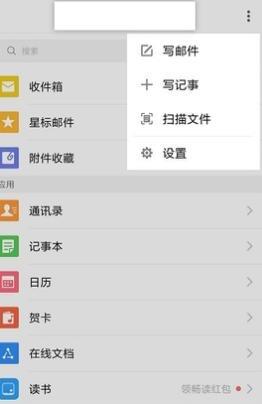
4、点击页面右下角的附件图标。
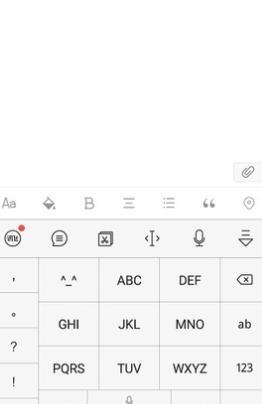
5、点击页面左下角的扫描图标。
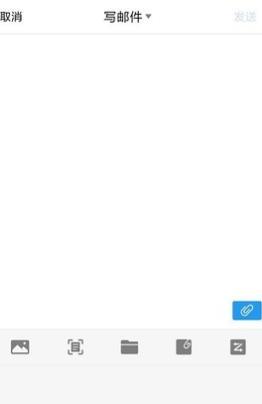
6、只要手机扫描我们想要插入的内容,扫描完成之后,点击页面右上角的添加到邮件。
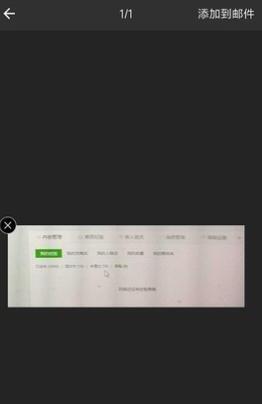
7、点击页面最下方的pdf形式。
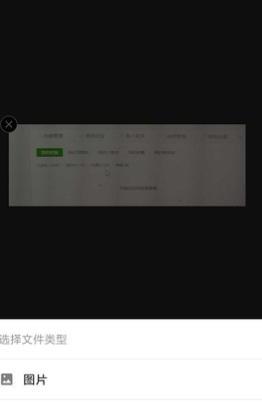
8、最后我们就可以看到扫描的内容以pdf的形式插入到邮件当中。
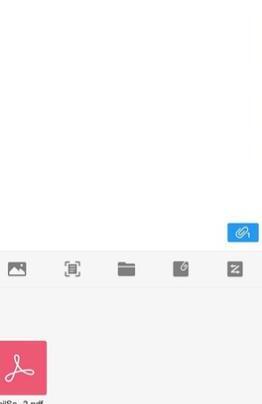
怎么用QQ邮箱扫描功能
第一:打开QQ邮箱app,点击右上角的加号,选择【扫描文件】,将摄像头对准要扫描的纸质文件;
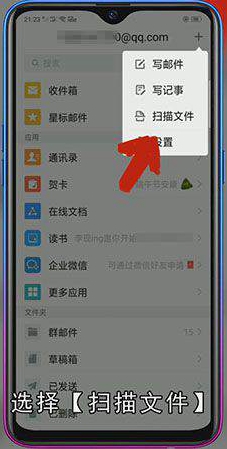
第二:这时手机会自动识别, 识别完成后我们可以转换为文字,或进行分享;
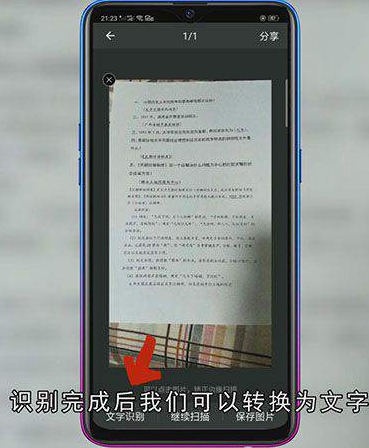
第三:点击右上角的【分享】,选择要分享的形式,这里以图片为例,点击【图片】;
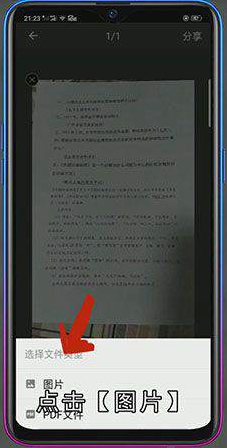
第四:再选择分享途径即可,是不是很方便呢,赶快试一下吧。
总结
本图文教程演示机型:OPPO K7,适用系统:ColorOS11.1,软件版本:QQ邮箱6.1.7;以上就是关于怎么用QQ邮箱扫描功能的全部内容,希望本文的介绍能帮你解决到相关问题,如还需了解其他信息,请关注本站其他相关信息。
